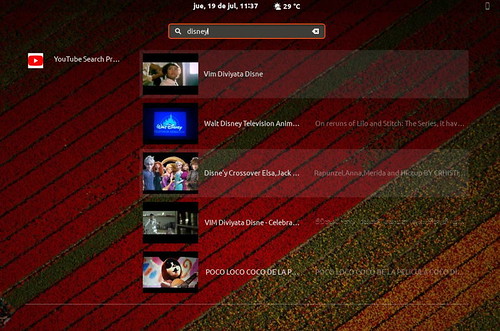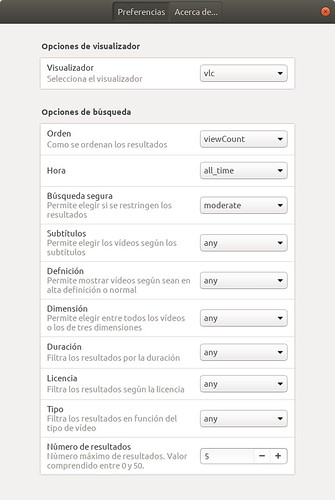¿Quieres buscar vídeos de YouTube en Ubuntu?. Pero no solamente esto, sino también ver directamente el vídeo que has encontrado de YouTube en Ubuntu utilizando VLC. Y quien dice en VLC también dice en otros visores como puede ser Minitube, SMPlayer, UMPlayer, Totem o Miro. Esto es realmente sencillo en Ubuntu o cualquier otra distribución donde se utilice como entorno de escritorio GNOME Shell.
Buscar vídeos de YouTube en Ubuntu
Como ya he comentado en otros artículos, una característica, que me parece realmente interesante, del entorno de escritorio GNOME Shell, es la posibilidad de realizar búsquedas sin necesidad de utilizar un navegador como Firefox, Chrome o Chromium. Y es que, a nadie se le escapa, que estas aplicaciones, con independencia de por cual te decantes, son los verdaderos devoradores de recursos. Si lo piensas, tener que lanzar una aplicación como Chrome, solamente para buscar un vídeo de YouTube en Ubuntu, es un verdadero sacrilegio, mas cuando luego lo puedes ver esos vídeos de YouTube en Ubuntu con otra aplicación, de forma mas cómoda, e incluso evitando los anuncios.
¿Porque utilizar GNOME Shell para buscar vídeos de YouTube en Ubuntu?
En el momento de escribir este artículo, algunos usuarios recriminan el gasto excesivo de recursos que hace GNOME Shell. Y esto lo hacen refiriéndose a la cantidad de RAM que consume. Sin embargo, con los consejos que doy en el artículo sobre como Reducir el consumo de RAM en Ubuntu, esto se puede quedar en el entorno de los 700 MB. Y todo ello sin reducir prestaciones de Ubuntu, simplemente quitando lo que no se utiliza. Es probable que aún con esto el consumo de GNOME Shell sea 200 MB superior al de otros escritorios como KDE Plasma, Mate o XFCE… Sin embargo, si para hacer una búsqueda en YouTube en estos escritorios necesitas Chrome, que sin despeinarse consume mas de 1 GB… el que menos consumo de recursos tiene es Ubuntu con GNOME Shell, con una diferencia de 800 MB…
Pero, no todo está es la ventaja de utilizar GNOME Shell para buscar vídeos de YouTube en Ubuntu. También está que para verlos tampoco necesitas el navegador, sino que lo puedes ver directamente en VLC, o en alguno de los otros visores de vídeo que he indicado anteriormente.
¿Y que ventajas obtenemos de utilizar un visor como VLC para ver vídeos de YouTube en Ubuntu? Por un lado lo que hemos comentado anteriormente, y es que, al no utilizar un navegador reducimos considerablemente el consumo de recursos. Pero no solamente esto, y es que la otra ventaja es que nos ahorramos los anuncios. Si, lo has leído bien, al ver el vídeo en VLC o en alguno de los otros reproductores que he indicado anteriormente, evitas los anuncios. Y sinceramente, solo la posibilidad de evitar los anuncios es una gran ventaja.
¿Como puedo utilizar GNOME Shell para buscar vídeos de YouTube en Ubuntu?
Como ya te has supuesto, esta característica no está instalada por defecto en Ubuntu. Se trata de una sencilla extensión para GNOME Shell, que nos permite realizar búsquedas de vídeos de YouTube en Ubuntu. ¿Como puedes instalar esta extensión?
Tienes dos opciones para instalar esta extensión en Ubuntu y en cualquier otra distribución que utilice GNOME Shell como entorno de escritorio. Por un lado, puedes ir a la página de GNOME Shell, YouTube Search Provider, e instalar directamente desde allí la extensión, siguiendo las indicaciones que te comento en el artículo sobre Supervitaminar Ubuntu con las extensiones de GNOME Shell.
Por otro lado, siempre puedes clonar el repositorio en tu equipo siguiendo las siguientes instrucciones,
git clone https://gitlab.gnome.org/atareao/youtube-search-provider.git ~/.local/share/gnome-shell/extensions/Esta dirección de correo electrónico está siendo protegida contra los robots de spam. Necesita tener JavaScript habilitado para poder verlo.
Para esto es necesario que tengas git instalado en tu equipo. Instalarlo es tan sencillo como ejecutar la siguiente orden en un terminal sudo apt install git.
Una vez tengas clonado el repositorio utilizando git, tienes que reiniciar GNOME Shell. Sin embargo, no te preocupes, que no tienes que salir de tu sesión, tan solo tienes que utilizar el atajo de teclado Alt + F2, y en la ventana que aparece escribir r y pulsar Enter.
Configurar YouTube Search Provider
Una vez hecho instalada esta extensión, con la que podrás buscar vídeos de YouTube en Ubuntu, es necesario que la habilites y la configures. Para ello necesitas utilizar la herramienta gnome-tweak-tool, que en español, encontrarás como retoques, siguiendo las indicaciones del artículo que he comentado antes, sobre Supervitaminar Ubuntu con las extensiones de GNOME Shell.
Una vez habilitado, llega el momento de configurar, y en esta extensión es importante, porque hay bastantes opciones de configuración.
Opciones de visualización
- Visualizador. Nos permite seleccionar el visualizador en base a una serie de visualizadores preconfigurados. Sin embargo, aquí tengo que indicar que aunque lo puedes seleccionar, si no está disponible en tu equipo, evidentemente no podrá reproducirlo. Los visualizadores disponibles son,
- VLC
- Minitube
- Smplayer
- Umplayer
- Totem
- Miro
Opciones de búsqueda
- Orden. Nos permite seleccionar en base que a qué se ordenaran los resultados de búsqueda. Según,
- número de visita
- fecha
- puntuación
- título
- número de videos
- Hora. Podemos elegir si queremos ver los vídeos con independencia de su fecha, o bien, según alguna de las siguientes opciones,
- vídeos de las últimas 24 horas
- de la última semana
- del último mes
- del último año
- Búsqueda segura. Podemos restringir los resultados en función de su contenido, o no restringirlo. Existen tres opciones,
- sin restricción
- moderado
- estricto
- Subtítulos. Permite elegir los vídeos en función de si tienen o no tienen subtítulos.
- Definición. Si queremos buscar vídeos en función de la definición, alta, baja o independientemente.
- Dimensión. Nos permite buscar vídeos en 2 o 3 dimensiones, o lo que sea.
- Duración. También podemos filtrar las búsquedas, en función de la duración del vídeo.
- cualquiera
- cortos
- medios
- largos
- Licencia. Otra opción de filtrado es en función del tipo de licencia. Las opciones son,
- cualquiera
- licencia de YouTube
- licencia Creative Commons
- Tipo. Por último, también nos permite filtrar en si son episodios o es una película.
Por último, pero no menos importante es el número de resultados que queremos que nos muestre YouTube Search Provider. Por defecto lo he dejado en 5, pero es posible subirlo…
Una observación importante. En esta versión, todo lo que escribamos lo buscará, con lo que debemos habilitar o deshabilitar esta extensión según el uso que le queramos dar.
Otra opción, tal y como he hecho en otros buscadores, es añadir un prefijo de búsqueda. Sin embargo, en esta primera versión no lo he incluido.
Otras extensiones interesantes para YouTube
Como de costumbre, empiezo la casa por el techo. Una vez implementada la extensión y subida a GNOME Shell, he buscado que otras opciones había disponibles. Lo cierto es que ya hay otro buscador Grilo Search Provider, pero por desgracia está desactualizado, y parece que no tiene mantenimiento.
Sin embargo, me he encontrado otras dos extensiones, que a lo mejor te pueden ser de utilidad.
- you2ber. Este es una extensión que te ayuda a descargar cualquier vídeo. Tan solo tienes que copiar la dirección el portapapeles y el se encarga de desinstalarlo. Hace algún tiempo, hice un indicador que funciona no solo en GNOME Shell, sino en otros entornos de escritorio que funciona parecido. Se trata de YouTube Indicator, y te permite descargar vídeos de YouTube con solo copiar su dirección web.
- YouTube popup web-browser extention. Esta extensión te permite ver el vídeo en una esquina. Lo cierto es que el funcionamiento es un poco extraño. Lo que hace es ni mas ni menos que bajar la ventana a un segundo escritorio, y mostrarte una miniatura en el primer escritorio. No está mal la idea, pero, es un poco liosa para mi gusto.
Conclusiones
Se trata de una primera versión, pero sinceramente funciona muy bien, y no consume apenas recursos. Ya que está totalmente integrado con GNOME Shell.
Por supuesto, la ventaja es que la reproducción la haces directamente en VLC, por ejemplo, con lo que no necesitas abrir el navegador, y además no tendrás que ver los anuncios, que cada vez es mas agobiante.
Como digo, se trata de una primera versión, con lo que como de costumbre, cualquier idea, propuesta o sugerencia es siempre bienvenida.
Fuente: atareao